适用系统:Windows
引流广告:无
软件介绍
我们都知道Windows系统的文件管理自带的搜索引擎很不好用,搜索一个文件时间很长,还容易卡死。
今天的软件安装包不大,搜索速度还很快,现在已经有很多人在使用了。
特点
1、轻量安装文件
2、干净简洁的用户界面
3、快速文件索引
4、快速搜索
5、最小资源使用
6、便于文件分享
7、实时更新
安装
软件包含安装版、便携版、轻量安装版三大类,以安装版演示。
1、语言选择
选择安装向导语言,默认是简体中文,此语言亦将适用于 Everything 界面语言。

2、许可协议
正常接收即可

3、安装位置
选择 Everything 安装位置,可以安装在C盘,也可以换到其他的盘,大家可以自行选择。

4、设置和数据存储位置
这里我们默认即可。

5、安装选项
默认即可

UAC
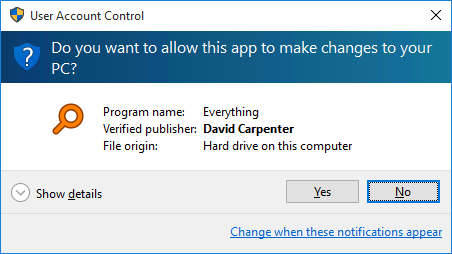
如果弹出类似上面的弹窗,那就说明Everything 安装需要管理员权限。
点击 Yes 继续以管理员权限安装。
6、完成
Everything 安装完成。点击完成以启动 Everything。Everything刚启动需要花费数秒来创建初始索引,创建好了就可以使用了。

使用
一般来说,输入搜索名就可以了,会秒出结果。

日常调出
双击 Everything 托盘图标,或者可以在操作面板设置一下快捷键,平时使用会很方便。

高级搜索
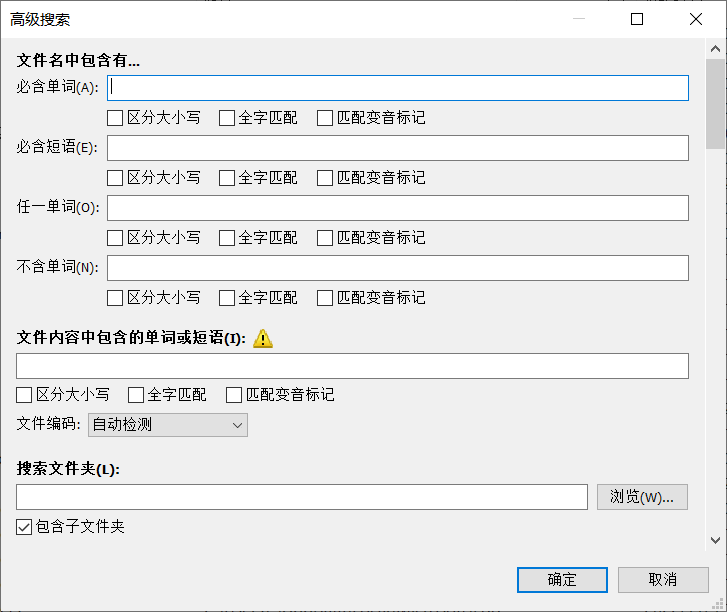
多种搜索模式
1、限定搜索某一分区,例如,搜索分区 D: 中文件和文件夹;格式如下(冒号是英文格式)
【d:】+【空格】+【文件/文件夹名】
2、搜索特定格式的文件,支持的格式有:
audio: | 搜索音频文件。 |
zip: | 搜索压缩文件。 |
doc: | 搜索文档文件。 |
exe: | 搜索可执行文件。 |
pic: | 搜索图片文件。 |
video: | 搜索视频文件。 |
只要输入格式+关键字就行,这里以搜索zip文件为例,格式如下
【zip:】+【文件名】
3、搜索文本内容,这个也很实用,格式如下:
【content:】+【文本内容】根据不同的情况,可能搜索的时间也会不同,肯定是文件越多,时间越长。
以上是常用的一些实用功能,还有其他更多的搜索方式就不多罗列了,大家可以点击下方蓝字查看。
教程至此结束,更多玩法大家可以自行探索。
下载方式
登录后免费下载
其中
x86适合32位和64位系统
x64适合64位系统
便携版无需安装
Lite指轻量版本

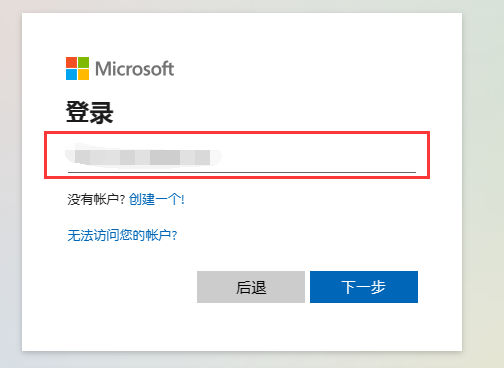





请先 !